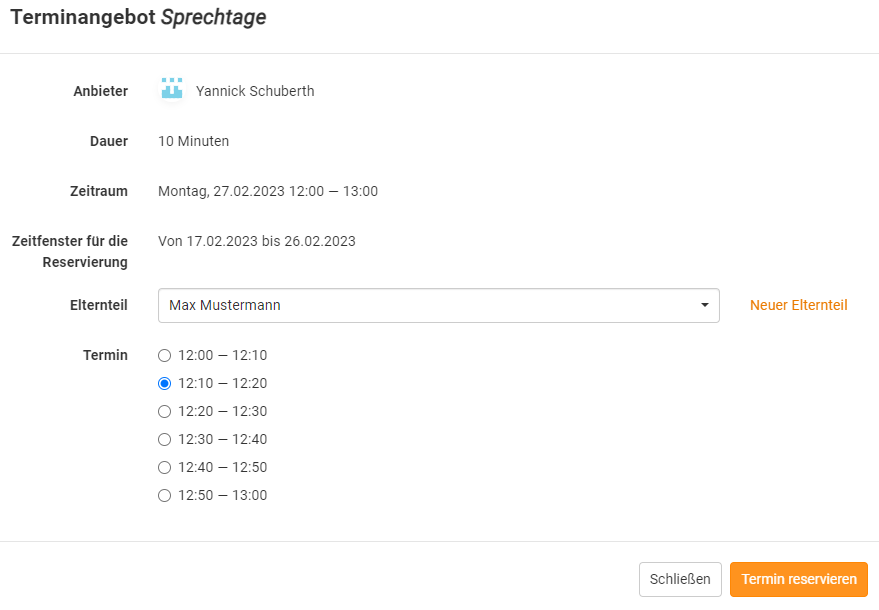Termine anbieten¶
Sie können Termine anbieten, um z.B. Elternsprechtage oder Ihre eigenen Sprechstunden abzuwickeln.
Klicken Sie in den Kalender und wechseln Sie zum Tab Termine anbieten, um ein neues Terminangebot anzulegen. Geben Sie den Titel und ggf. eine Beschreibung ein.
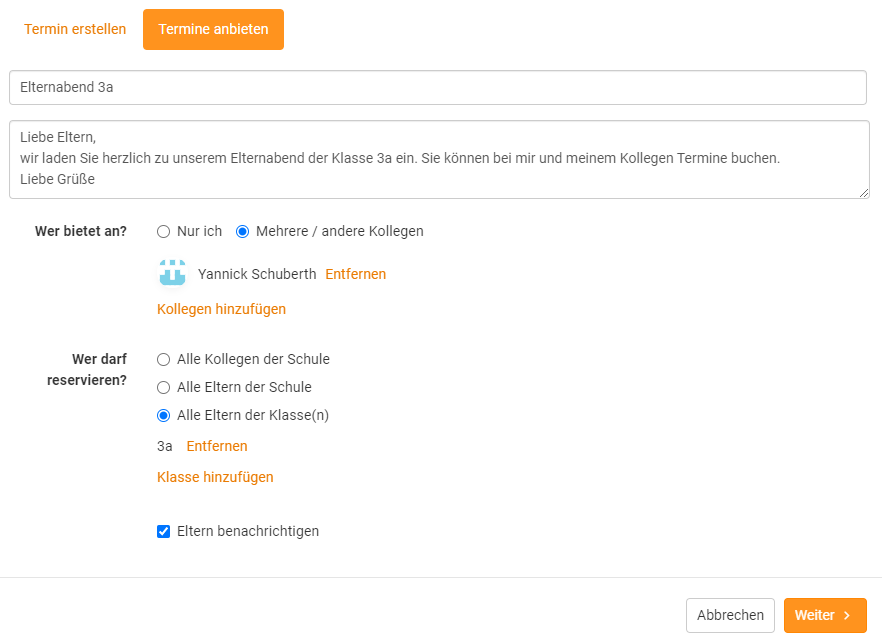
Wer bietet an?¶
Wählen Sie nun aus, wer das Terminangebot anbietet. Sie können entweder Nur ich oder Mehrere / andere Kollegen auswählen und dann weitere Kollegen hinzufügen.
Terminangebot bei mehreren Personen
Bitte beachten Sie, dass bei der Auswahl von mehreren Lehrkräften die Termine nicht in der Gruppe, sondern bei jeder einzelnen Person reservierbar sind.
Wer darf reservieren?¶
Hier können Sie Ihre Zielgruppe auswählen und weitere Optionen festlegen.
| Zielgruppe/Option | Erläuterung |
|---|---|
| Alle Kollegen der Schule | Alle Kollegen Ihrer Schule können ein Terminangebot reservieren. |
| Alle Eltern der Schule | Alle Eltern der Schule können ein Terminangebot reservieren, z.B. für Sprechstunden. |
| Alle Eltern der Klasse(n) | Hier können Sie die Klasse(n) auswählen, deren Eltern einen Termin reservieren können sollen. |
| Eltern dürfen nur einen Termin je Kind reservieren | Wenn Sie diesen Haken setzen, können Eltern nur einen Termin reservieren, wenn mehrere Kinder in derselben Klasse sind. Ohne diesen Haken ist es ein Termin pro Kind. |
| Eltern benachrichtigen | Dieser Haken setzt fest, ob Eltern, die in der Zielgruppe liegen, eine Benachrichtigung per Mail erhalten sollen. Bei einer allgemeinen Sprechstunde sollte dieser Haken nicht gesetzt werden. Bei einem Elternabend hingegen schon. |
Eltern nicht auswählbar?
Bitte beachten Sie, dass Sie Eltern nur auswählen können, wenn Sie das Eltern-Paket an Ihrer Schule gebucht haben.
Klicken Sie auf Weiter, um den Reservierungsmodus festzulegen.
Reservierungsmodus¶
Bei der Reservierung können Sie einstellen, ob sie mit frei wählbaren Zeitslots oder mit fest vorgegebenen Zeitslots funktionieren soll.
Freie Wahl¶
Im Modus Freie Wahl geben Sie die maximale Termindauer und den Reservierungszeitraum vor:
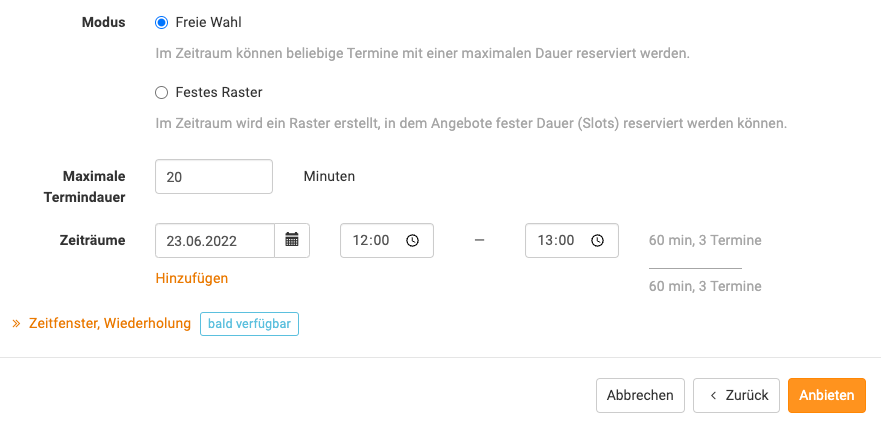
Anzahl der Termine
Bitte beachten Sie, dass die n Termine, die Ihnen neben dem Zeitraum angezeigt werden, die ideale Anzahl von Terminen darstellt – also wenn jeder Termin mit der maximalen Termindauer und ohne Pause zwischen den Slots gebucht wird. In der Realität können es mehr sein, wenn kürzere Termine gebucht werden oder weniger, bzw. sehr kurze Terminangebote, wenn Pausen zwischen den Slots entstehen.
Festes Raster¶
Im Modus Festes Raster geben Sie die genaue Termindauer und den Reservierungszeitraum vor:
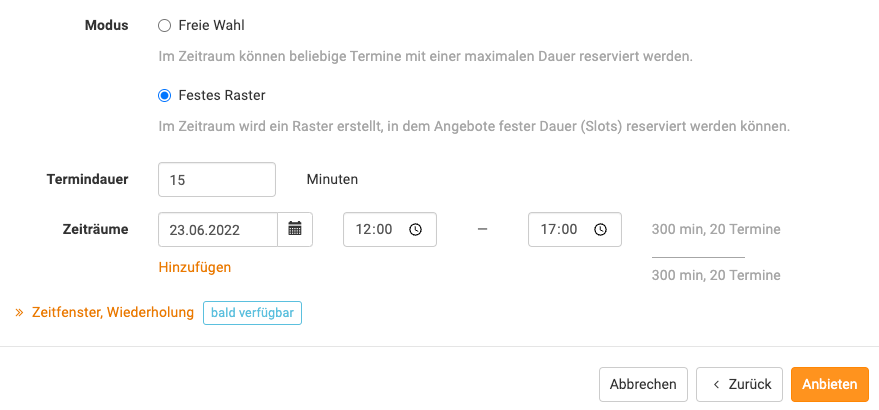
Zeitfenster, Wiederholung¶
Am Termin selbst können Sie anschließend die Zeitfenster der Reservierung einschränken.
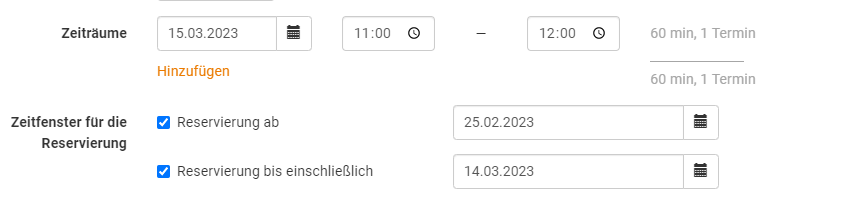
Bald wird es Ihnen möglich sein, ein Zeitfenster mit einer festen Wiederholung anzulegen (z.B. wöchentlich für eine wöchentliche Sprechstunde).
Bestätigung der Reservierungen¶
Im Ergebnis taucht im Kalender ein Terminangebot als blauer Block auf. Personen aus der Zielgruppe können nun nach Ihrer Vorgabe Termine reservieren.
Reservierungsanfragen werden Ihnen entsprechend im Kalender angezeigt. Diese Anfrage müssen Sie dann noch bestätigen, indem Sie auf die Reservierung klicken und dann auf Termin bestätigen.
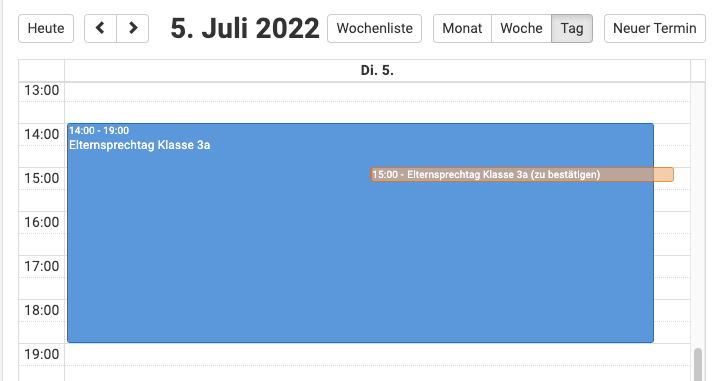
Gebuchte Terminslots tauchen sodann orange in Ihrem Kalender auf. In den Termindetails sehen Sie, wer den Termin gebucht hat.
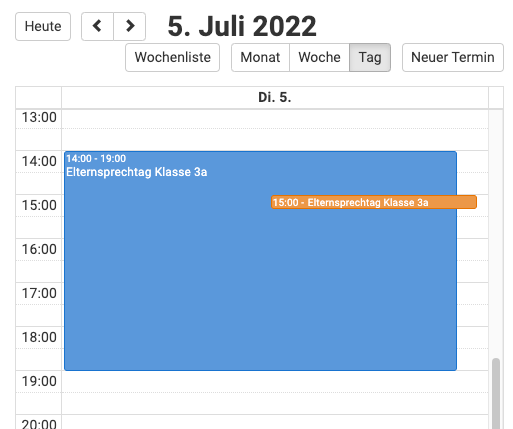
Termin für ein Elternteil reservieren¶
Als Lehrkraft können Sie auch für Eltern Termine reservieren, sollten diese kein eigenes Benutzerkonto besitzen oder Schwierigkeiten bei der Buchung haben. Über den Klick auf den Termin haben Sie die Möglichkeit, den Termin zu bearbeiten oder ein Zeitfenster für das Elternteil zu blocken.
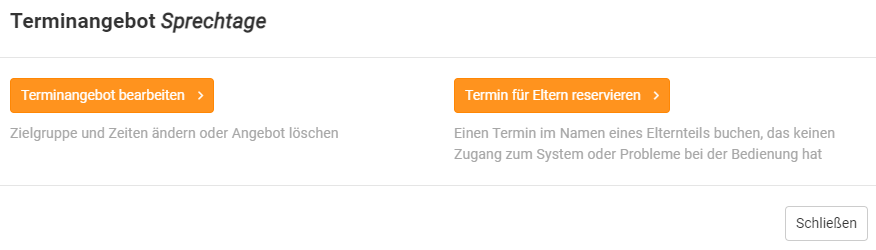
Sie haben nun die Möglichkeit, ein Elternteil auszuwählen (sofern dieses bereits ein Benutzerkonto auf edoop.de besitzt) oder das Elternteil manuell anzulegen, sofern dieses noch nicht auf edoop.de exisitiert. Anschließend können Sie ein Zeitfenster auswählen und dieses für das Elternteil reservieren. Danach steht der Zeitslot für andere Elternteile nicht mehr zur Auswahl.